Excel表格怎么设置密码 Excel文件加密保护工作簿步骤
时间:2025-07-16 作者:游乐小编
为excel设置密码需通过“文件-信息-保护工作簿-加密”步骤完成,还可单独保护工作表;若忘记密码可尝试恢复工具或专业服务;取消密码则进入保护选项清除密码;其他保护方法包括限制编辑、数字签名、备份及专业加密软件。具体操作为:1.打开文件后点击“文件”菜单;2.选择“信息”中的“保护工作簿”;3.选择“使用密码加密”并输入密码保存;4.单独保护工作表时右键标签选择“保护工作表”并设置权限;5.取消保护时删除密码并保存;6.其他安全措施包括限制用户编辑、添加数字签名、定期备份和使用专业加密工具以增强数据安全。

Excel表格设置密码是为了保护你的数据安全,防止未经授权的访问和修改。核心在于利用Excel自带的加密功能,简单易操作,但安全性也相对有限。更高级的需求可能需要考虑其他专业的数据加密工具。

解决方案
打开Excel文件: 首先,打开你想要加密的Excel工作簿。选择“文件”菜单: 在Excel界面左上角,点击“文件”选项卡。点击“信息”: 在“文件”菜单中,选择“信息”选项。保护工作簿: 在“信息”页面,你会看到一个“保护工作簿”的选项,点击它。选择加密方式: 在下拉菜单中,选择“使用密码进行加密”。设置密码: 弹出一个对话框,要求你输入密码。输入你想要设置的密码,并确认。请务必记住这个密码,忘记密码将无法恢复文件。保存文件: 保存你的Excel文件。下次打开时,就需要输入密码才能访问了。如何为Excel工作表设置密码?
除了保护整个工作簿,你也可以单独保护某个工作表,防止他人修改。操作略有不同:
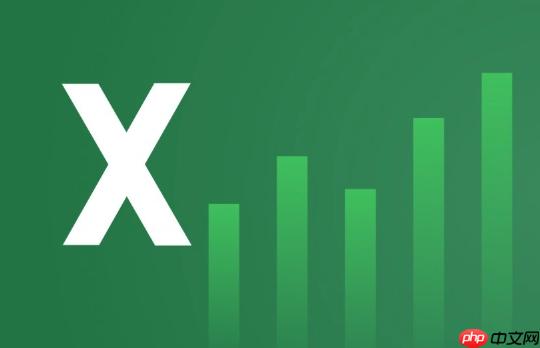 选择工作表: 打开Excel文件,选择你要保护的工作表。右键点击工作表标签: 在工作表标签上点击鼠标右键。选择“保护工作表”: 在弹出的菜单中,选择“保护工作表”。设置密码和权限: 弹出一个对话框,输入密码。你还可以设置允许用户进行的操作,例如允许选择单元格、格式化单元格等。确认密码: 再次输入密码进行确认。保存文件: 保存Excel文件。
选择工作表: 打开Excel文件,选择你要保护的工作表。右键点击工作表标签: 在工作表标签上点击鼠标右键。选择“保护工作表”: 在弹出的菜单中,选择“保护工作表”。设置密码和权限: 弹出一个对话框,输入密码。你还可以设置允许用户进行的操作,例如允许选择单元格、格式化单元格等。确认密码: 再次输入密码进行确认。保存文件: 保存Excel文件。这样,只有知道密码的人才能修改这个工作表。

Excel密码忘记了怎么办?有没有办法破解?
忘记Excel密码确实是个麻烦事。Excel本身的密码保护强度并不算高,网上有一些破解工具,但成功率并不保证,而且可能存在安全风险。
尝试常用密码: 首先,回忆一下你常用的密码,或者与这个文件相关的密码。使用密码恢复工具: 市面上有一些Excel密码恢复工具,可以尝试使用,但需要注意软件的安全性。寻求专业帮助: 如果文件非常重要,可以考虑寻求专业的数据恢复服务,但费用可能会比较高。重要提示: 破解他人密码属于违法行为,请勿尝试。
如何取消Excel的密码保护?
如果你想取消Excel的密码保护,也很简单:
打开受保护的文件: 输入密码,打开受保护的Excel文件。选择“文件”菜单: 点击“文件”选项卡。点击“信息”: 选择“信息”选项。保护工作簿: 点击“保护工作簿”。清除密码: 删除密码框中的密码,然后点击“确定”。保存文件: 保存文件。对于工作表密码,只需要右键点击工作表标签,选择“取消保护工作表”,输入密码即可。
除了密码保护,还有哪些方法可以保护Excel数据?
密码保护虽然方便,但并非万无一失。还有一些其他方法可以增强Excel数据的安全性:
限制编辑权限: 可以设置只允许特定用户编辑Excel文件。数字签名: 使用数字签名可以验证文件的完整性和来源。数据备份: 定期备份Excel文件,防止数据丢失。使用专业的数据加密软件: 对于高度敏感的数据,可以考虑使用专业的加密软件。选择合适的保护方法,可以有效保护你的Excel数据安全。
小编推荐:
相关攻略
更多 热门推荐
更多 热门文章
更多 -

- 神角技巧试炼岛高级宝箱在什么位置
-
2021-11-05 11:52
手游攻略
-

- 王者荣耀音乐扭蛋机活动内容奖励详解
-
2021-11-19 18:38
手游攻略
-

- 坎公骑冠剑11
-
2021-10-31 23:18
手游攻略
-

- 原神卡肉是什么意思
-
2022-06-03 14:46
游戏资讯
-

- 《臭作》之100%全完整攻略
-
2025-06-28 12:37
单机攻略
























